တစ်စုံတစ်ဦးထံ စာသားစာရွက်စာတမ်း၊ ဖောင် သို့မဟုတ် တင်ပြချက်တစ်ခုပေးပို့ရန် လိုအပ်သည့်အခြေအနေတစ်ခုတွင် လူတိုင်းသည် ၎င်းတို့ကိုယ်မိမိ တွေ့ရှိဖူးပြီး ၎င်းကို သိမ်းဆည်းရမည့်ပုံစံကို သိချင်ကြသည်။ ကွန်ပြူတာ၊ တက်ဘလက် သို့မဟုတ် စမတ်ဖုန်းဖြင့်ဖြစ်စေ ၎င်းကိုဖွင့်ရာတွင် ပြဿနာအနည်းငယ်မျှမရှိသည့် ကိရိယာအားလုံးနီးပါးတွင် PDF သည် အကြွင်းမဲ့အရှိဆုံးဖြစ်ပုံရသည်။ သို့ရာတွင်၊ မကြာခဏဆိုသလို မှန်ကန်သောပြသမှုဖြင့် အားထုတ်မှုသည် မကြာခဏဆိုသလို တည်းဖြတ်ရန်၊ မှတ်စုထုတ်ရန်၊ လက်မှတ်ထိုးရန် သို့မဟုတ် အခြားနည်းဖြင့် စာရွက်စာတမ်းများနှင့် လုပ်ဆောင်ရန် လိုအပ်သောကြောင့် မကြာခဏဆိုသလို မှန်ကန်သောပြသမှုဖြင့် ပြီးဆုံးသွားခြင်းမရှိပေ။ ဤရည်ရွယ်ချက်များအတွက် သင်သည် သင့် iPhone သို့မဟုတ် iPad တို့ကိုလည်း အသုံးပြုနိုင်မည်လားဟု တော်တော်များများ တွေးဖူးကြလိမ့်မည် - အဖြေမှာ ဟုတ်ပါသည်။ မည်သို့ပင်ဆိုစေ၊ PDF စာရွက်စာတမ်းများကိုတည်းဖြတ်ရန်အသုံးပြုနိုင်သည့် App Store တွင်ရရှိနိုင်သောကွဲပြားခြားနားသော application အများအပြားရှိသည်။ ဤဆောင်းပါးသည် သင့်ရှာဖွေမှုကို ပိုမိုလွယ်ကူစေမည်ဖြစ်ပြီး သင့်စမတ်ဖုန်း သို့မဟုတ် တက်ဘလက်တွင်ပင် ကိတ်မုန့်တစ်ခုအနေဖြင့် PDF စာရွက်စာတမ်းများနှင့် လုပ်ဆောင်ပေးမည့် အပလီကေးရှင်းများကို ပြသမည်ဖြစ်သည်။
အဲဒါဖြစ်နိုင်တယ်။ မင်းကို စိတ်ဝင်စားတယ်။
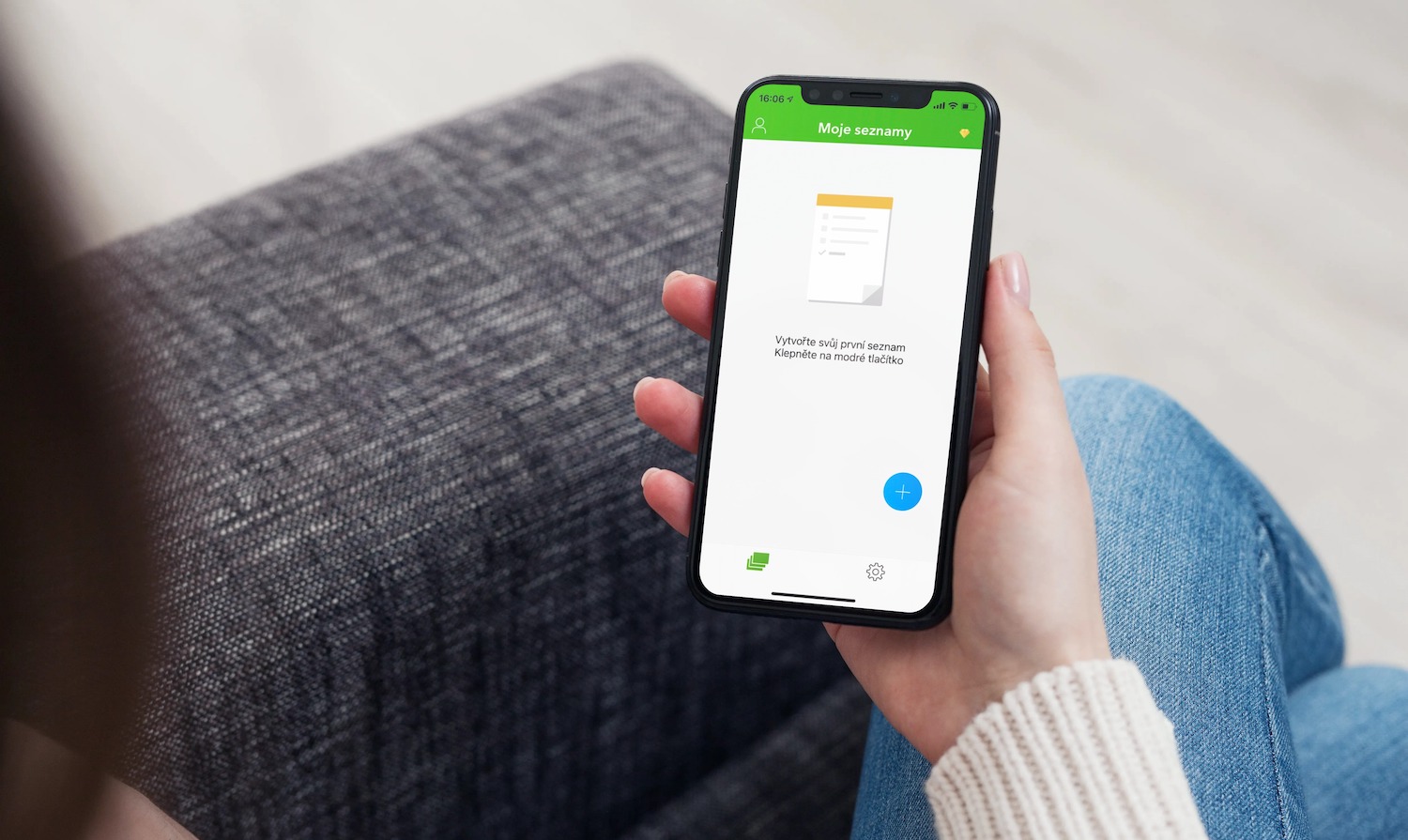
iLovePDF
ယခင်က ကျွန်ုပ်တို့၏မဂ္ဂဇင်းတွင် ဖော်ပြထားသော ရိုးရှင်းသော ဝဘ်အက်ပလီကေးရှင်း iLovePDF အကြောင်း သင်ကြားဖူးပြီးသားဖြစ်ပေမည်။ သူတို့ရေးတယ်။ သို့သော်လည်း developer များသည် မိုဘိုင်းလ်စနစ်များအကြောင်း စဉ်းစားကာ iOS နှင့် iPadOS အတွက် ရိုးရှင်းသော်လည်း အောင်မြင်သော software တစ်ခုကို ဖန်တီးခဲ့သည်။ ၎င်းသည် ရုပ်ပုံများမှ PDF စာရွက်စာတမ်းများကို စကင်ဖတ်ခြင်း၊ ဖန်တီးခြင်း၊ အခြေခံတည်းဖြတ်ခြင်း၊ စာရွက်စာတမ်းမှတ်စာများ၊ စာမျက်နှာလှည့်ခြင်း၊ ဖိသိပ်ခြင်း သို့မဟုတ် PDF မှ PDF မှပြောင်းခြင်းများကို DOCX၊ XLS သို့မဟုတ် HTML အပါအဝင် ဖော်မက်အမျိုးမျိုးသို့ ပြောင်းလဲခြင်းမပြုဘဲ လုပ်ဆောင်နိုင်သည်။ အပလီကေးရှင်း၏ အခြေခံလုပ်ဆောင်ချက်များသည် သင့်အတွက် မလုံလောက်ပါက၊ အခပေးစာရင်းသွင်းမှုကို စတင်အသုံးပြုနိုင်ပါသည်။ ၎င်းသည် လစဉ် သို့မဟုတ် နှစ်စဉ် စာရင်းသွင်းမှုအခြေခံဖြင့် လုပ်ဆောင်သည်။
iLovePDF အက်ပ်ကို ဤနေရာတွင် ဒေါင်းလုဒ်လုပ်ပါ။
PDF ကျွမ်းကျင်သူ
PDF ဖိုင်များကို တည်းဖြတ်ရန်အတွက် App Store တွင် သင်ရှာဖွေနိုင်သည့် အကောင်းဆုံးများထဲမှ ဤအပလီကေးရှင်းကို ကျွန်ုပ်တို့ အလွယ်တကူ အဆင့်သတ်မှတ်နိုင်ပါသည်။ အခြေခံဗားရှင်းတွင်ပင်၊ ဥပမာအားဖြင့်၊ အီးမေးလ် ပူးတွဲပါဖိုင်များကို လျင်မြန်စွာဖွင့်ခြင်း၊ စာရွက်စာတမ်းများဖတ်ခြင်း သို့မဟုတ် အမှတ်အသားပြုခြင်းပုံစံများကို အမြန်ဖွင့်ပါ။ အကယ်၍ သင်သည် iPad ပိုင်ရှင်ဖြစ်ပြီး Apple Pencil ကို တစ်ချိန်တည်းတွင် နှစ်သက်ပါက၊ မှတ်ချက်များကို စီမံခန့်ခွဲနိုင်ပြီး ၎င်း၏အကူအညီဖြင့် လက်မှတ်ထိုးနိုင်သောကြောင့် PDF Expert ကို သင်သေချာပေါက် ကြိုက်နှစ်သက်မည်ဖြစ်သည်။ အခပေးဗားရှင်းတွင်၊ ပြည့်စုံသောတည်းဖြတ်ရေးကိရိယာများ၊ စာရွက်စာတမ်းများကို လက်မှတ်ထိုးနိုင်မှု၊ စကားဝှက်ဖြင့်ကာကွယ်နိုင်မှု၊ ၎င်းတို့၏လျှို့ဝှက်အစိတ်အပိုင်းများကို ဝှက်ထားနိုင်မှုနှင့် အခြားအရာများအပါအဝင် အဆင့်မြင့်အင်္ဂါရပ်များကို သင်လော့ခ်ဖွင့်မည်ဖြစ်သည်။ PDF Expert သည် သင့် iPad ကို ဤစာရွက်စာတမ်းများကို တည်းဖြတ်ရန် အစွမ်းထက်သည့်ကိရိယာအဖြစ် ပြောင်းလဲပေးပါသည်။ ကံမကောင်းစွာပဲ၊ ၎င်းအတွက် သင်ပေးချေရမည့်ပမာဏသည် အနိမ့်ဆုံးစာရင်းတွင် မရှိပါ။
PDF Expert အက်ပ်ကို ဤနေရာတွင် ဒေါင်းလုဒ်လုပ်နိုင်ပါသည်။
PDFelement
အကယ်၍ သင်သည် PDF Expert ကို နှစ်သက်သော်လည်း ၎င်း၏စျေးနှုန်းမူဝါဒကို မနှစ်သက်ပါက၊ PDFelement အပလီကေးရှင်းကို ဒေါင်းလုဒ်လုပ်ရန် အကြံပြုလိုပါသည်။ ၎င်းတွင် Apple Pencil ပံ့ပိုးမှု၊ စာရွက်စာတမ်းများကို အဆင်ပြေပြေ တည်းဖြတ်ခြင်း သို့မဟုတ် ပုံများကို စကင်န်ဖတ်ကာ PDF အဖြစ်သို့ ပြောင်းလဲခြင်း အပါအဝင် အလားတူလုပ်ဆောင်ချက်များ ပါဝင်ပါသည်။ ရုပ်ပုံများအပြင် Microsoft Office တွင် ဖန်တီးထားသော စာရွက်စာတမ်းများကိုလည်း ပြောင်းနိုင်သည့်အပြင် အပလီကေးရှင်းသည် XML သို့မဟုတ် HTML ဖော်မတ်များကိုလည်း ပံ့ပိုးပေးသည်။ အကယ်၍ သင်သည် multi-platform အသုံးပြုသူဖြစ်ပြီး cloud သိုလှောင်မှုအများအပြား၏ ဝန်ဆောင်မှုများကို အသုံးပြုလိုပါက PDFelement developer များသည်လည်း သင့်အကြောင်းစဉ်းစားပြီး အပလီကေးရှင်းကို လိုက်လျောညီထွေဖြစ်အောင် ပြင်ဆင်ထားပါသည်။ အကယ်၍ သင်သည် Wondershare ID တစ်ခုကို ဖန်တီးပါက၊ သင်သည် PDFelement ၏ အရေးကြီးသောအင်္ဂါရပ်များအားလုံးကို အခမဲ့ရရှိမည်ဖြစ်ပြီး၊ developer များက သင့်အား cloud သိုလှောင်မှု 1 GB ပေးပါသည်။ cloud အရွယ်အစားသည် သင့်အတွက် မကိုက်ညီပါက၊ ၎င်းကို အပိုအခကြေးငွေဖြင့် တိုးမြှင့်နိုင်ပါသည်။
PDFelement အက်ပ်ကို ဤနေရာတွင် ဒေါင်းလုဒ်လုပ်နိုင်ပါသည်။
Adobe Acrobat Reader ကို
ဤစာရင်းတွင်၊ ကျွန်ုပ်တို့သည် ဒက်စတော့ပေါ်ရှိလူကြိုက်များမှုနှင့် တီထွင်ဖန်တီးနိုင်မှုတို့အတွက် ၎င်း၏အခြားအပလီကေးရှင်းများ၏ရေပန်းစားမှုတို့မှ အဓိကအကျိုးရှိစေသည့် Adobe မှ ဆော့ဖ်ဝဲကို ချန်မထားသင့်ပါ။ Acrobat Reader သည် ဖိုင်များတွင် မှတ်စုမှတ်ရန်၊ လက်မှတ်ထိုး၊ မှတ်ချက်ပေးသည့် သို့မဟုတ် ပူးပေါင်းလုပ်ဆောင်နိုင်စေသည့် Apple Pencil နှင့် အထူးလုပ်ဆောင်နိုင်သည်။ ဤနေရာတွင် စာရွက်စာတမ်းများကို စကင်န်ဖတ်ရန် သို့မဟုတ် ရှိပြီးသားပုံကို ထည့်သွင်းပြီး PDF သို့ ပြောင်းရန်ပင် ဖြစ်နိုင်သည်။ သို့ရာတွင်၊ ပထမတစ်ချက်တွင်၊ အထူးသဖြင့် ကျွန်ုပ်တို့သည် PDF Expert သို့မဟုတ် PDFelement ကို ၎င်းနှင့်ဆန့်ကျင်သည့်အချိန်တွင် အထက်ဖော်ပြပါ အပလီကေးရှင်းများ၏ ညံ့ဖျင်းသောဗားရှင်းဖြစ်ပုံရသည်။ ထို့ထက်ပို၍ အခကြေးငွေ ပေးဆောင်ရသူပင်လျှင် အကျယ်တဝင့် မပြောတတ်ပါ။ ၎င်းသည် သင့်အား ဖိုင်များကို တည်းဖြတ်နိုင်ပြီး ၎င်းတို့အား Microsoft Office နှင့် အခြားသော ပံ့ပိုးပေးထားသည့် ဖော်မတ်အချို့သို့ ပြောင်းနိုင်စေပါသည်။
Adobe Acrobat Reader ကို ဤနေရာတွင် ဒေါင်းလုဒ်လုပ်နိုင်ပါသည်။

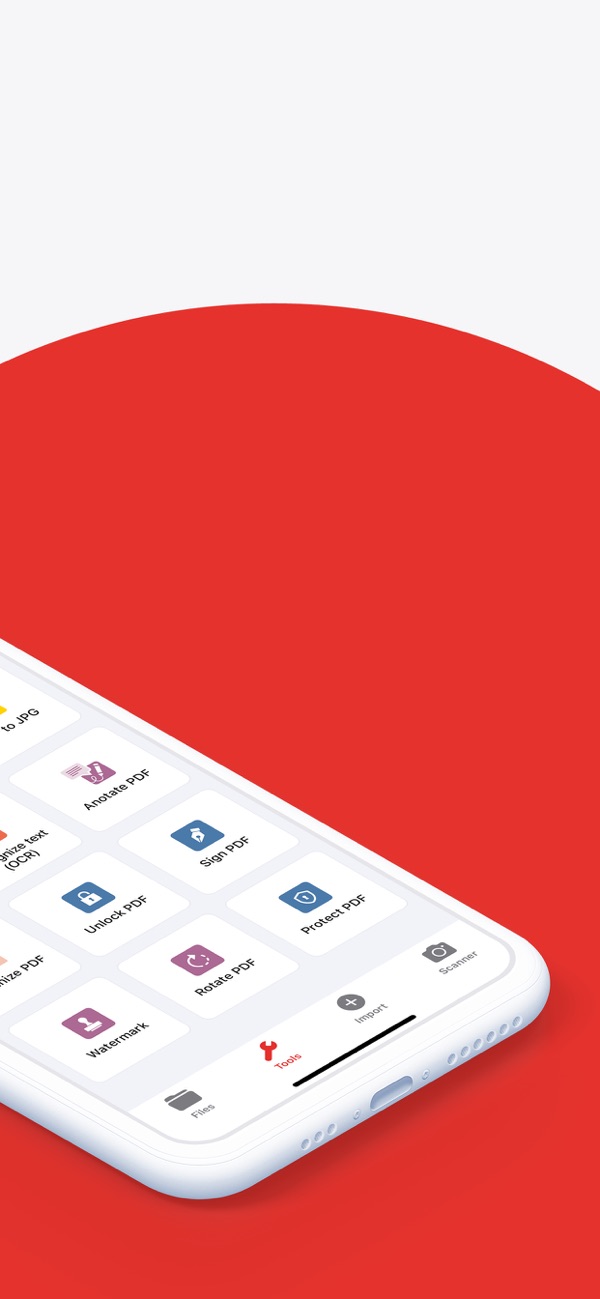
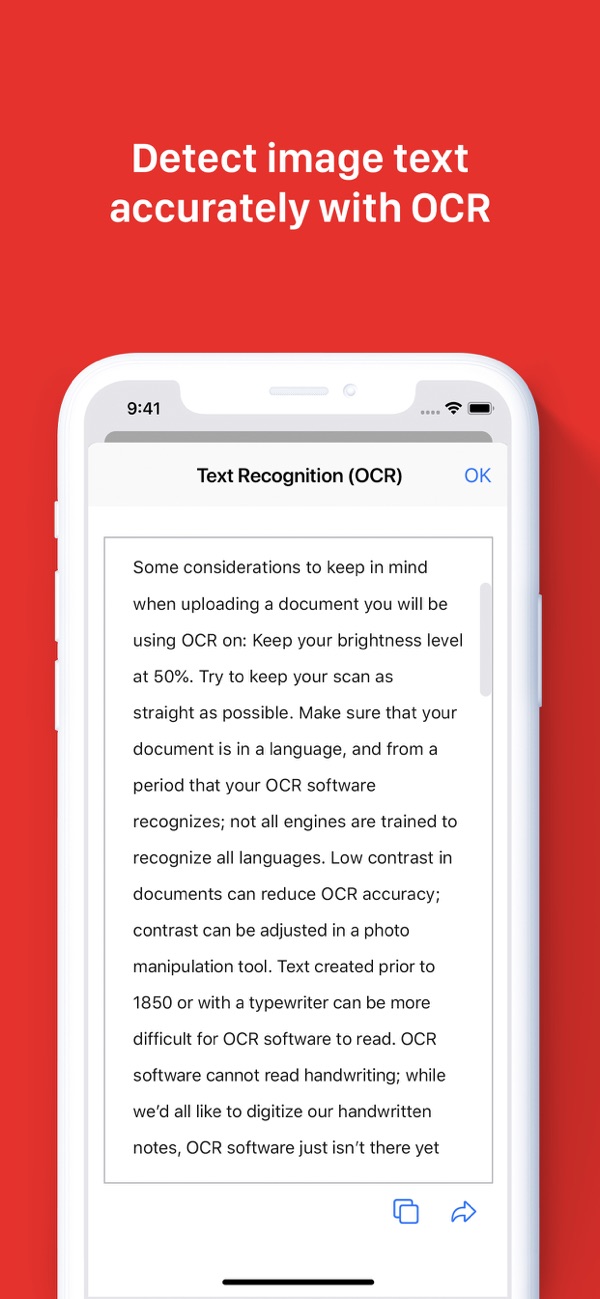

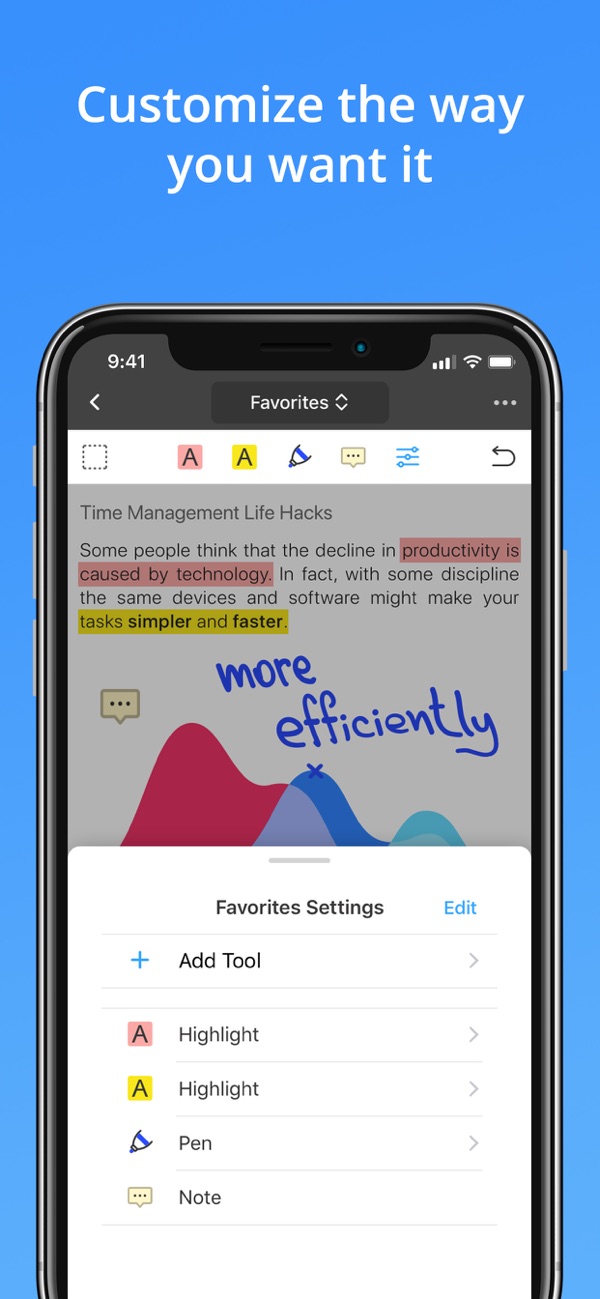

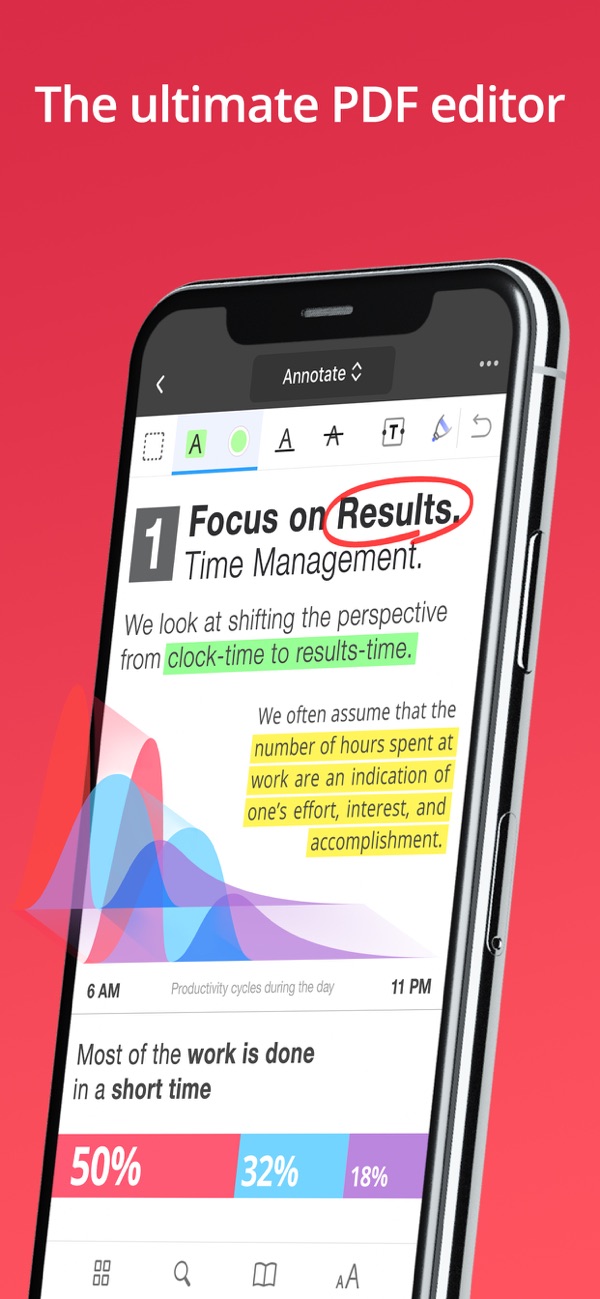
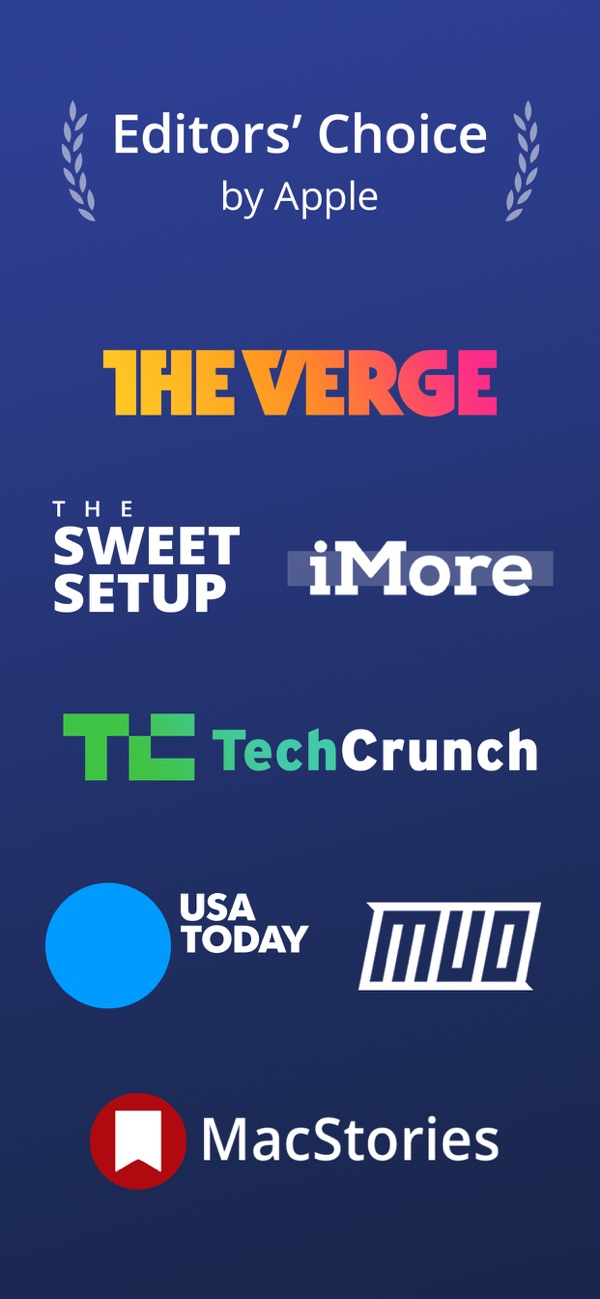
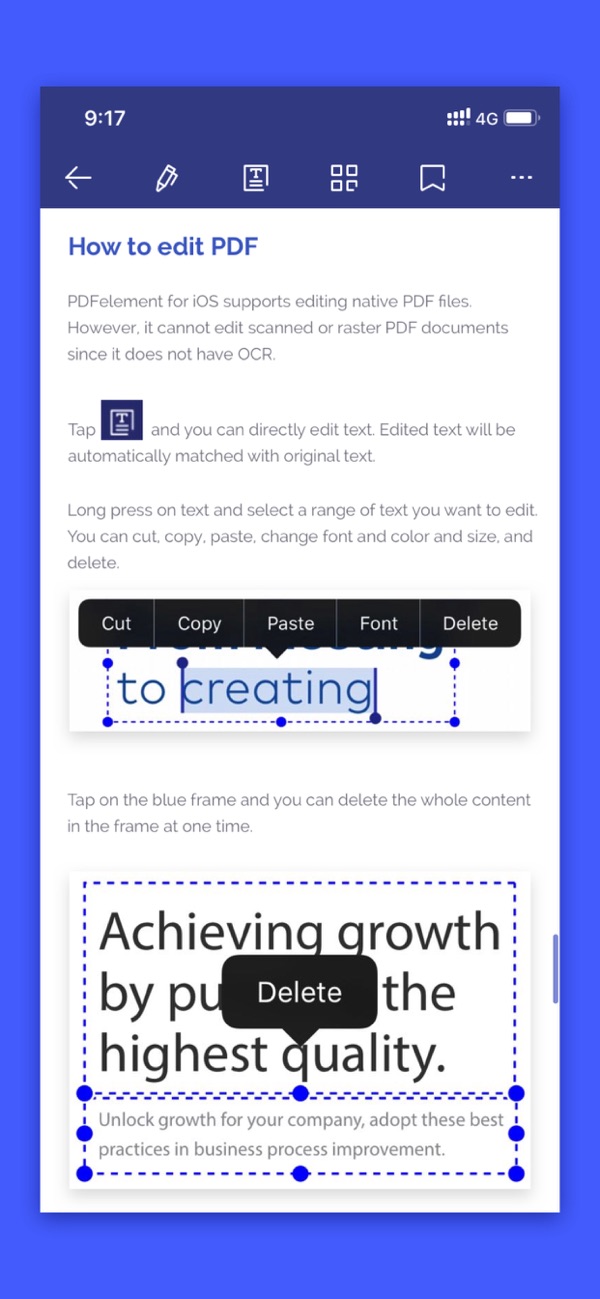
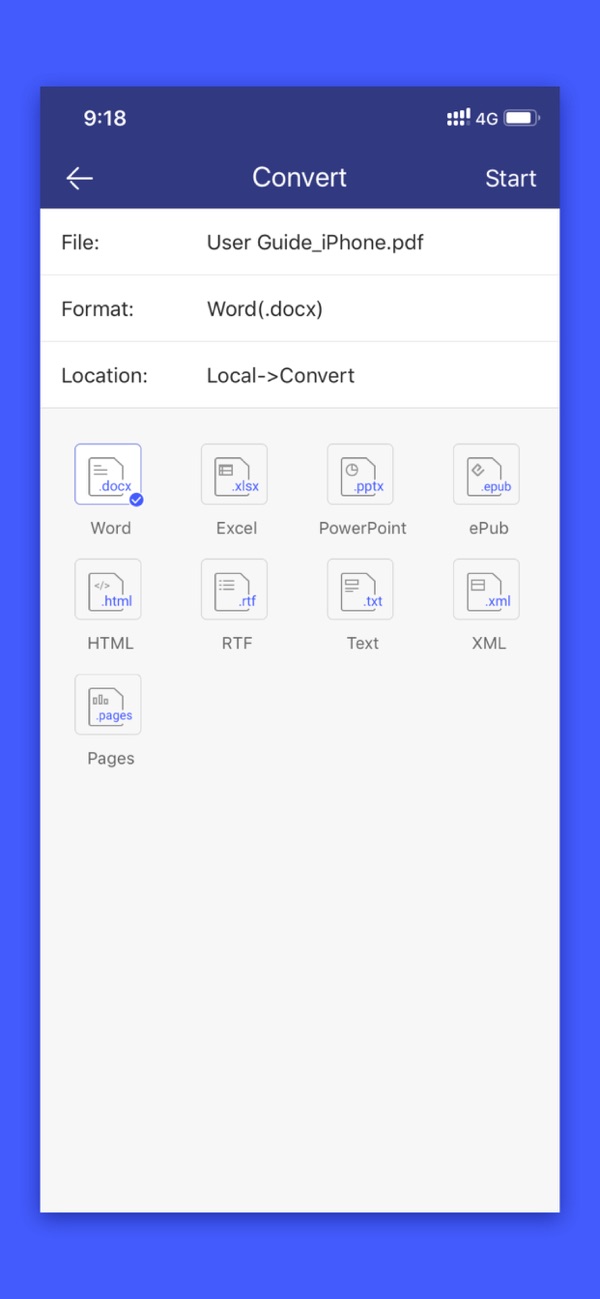
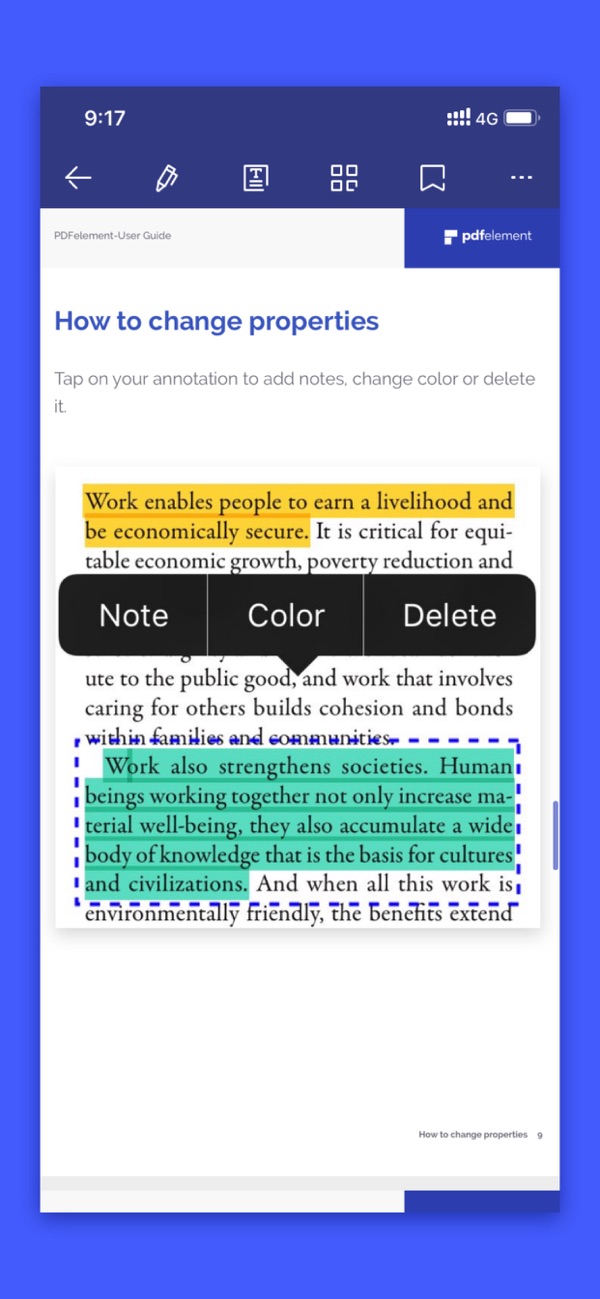
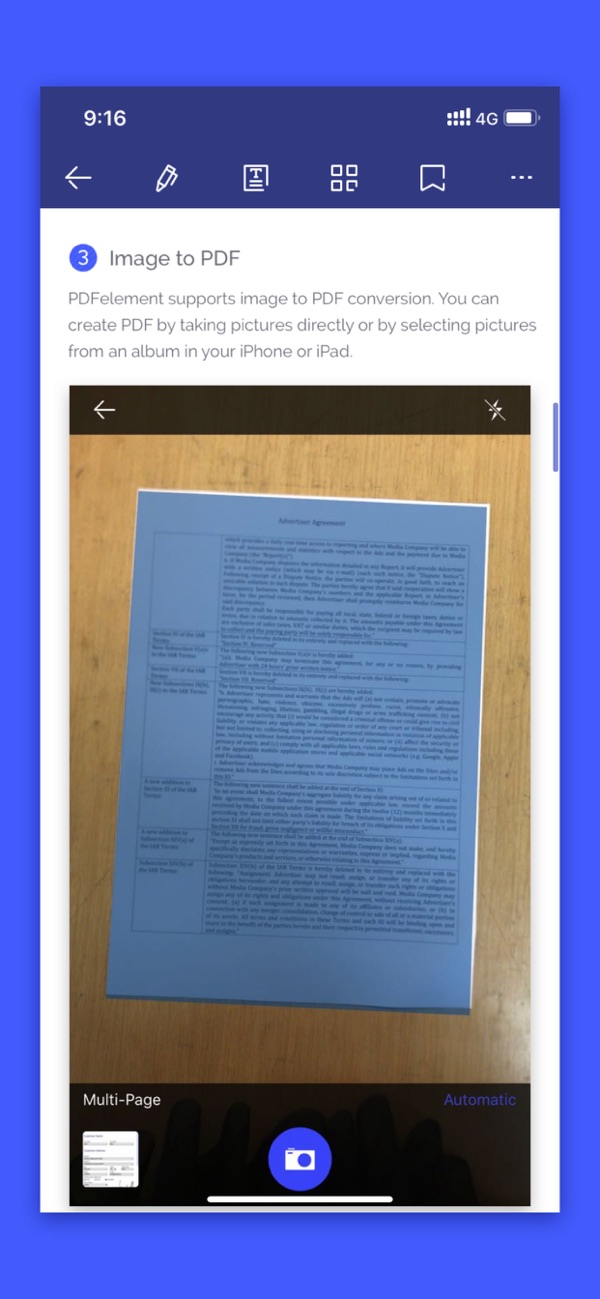

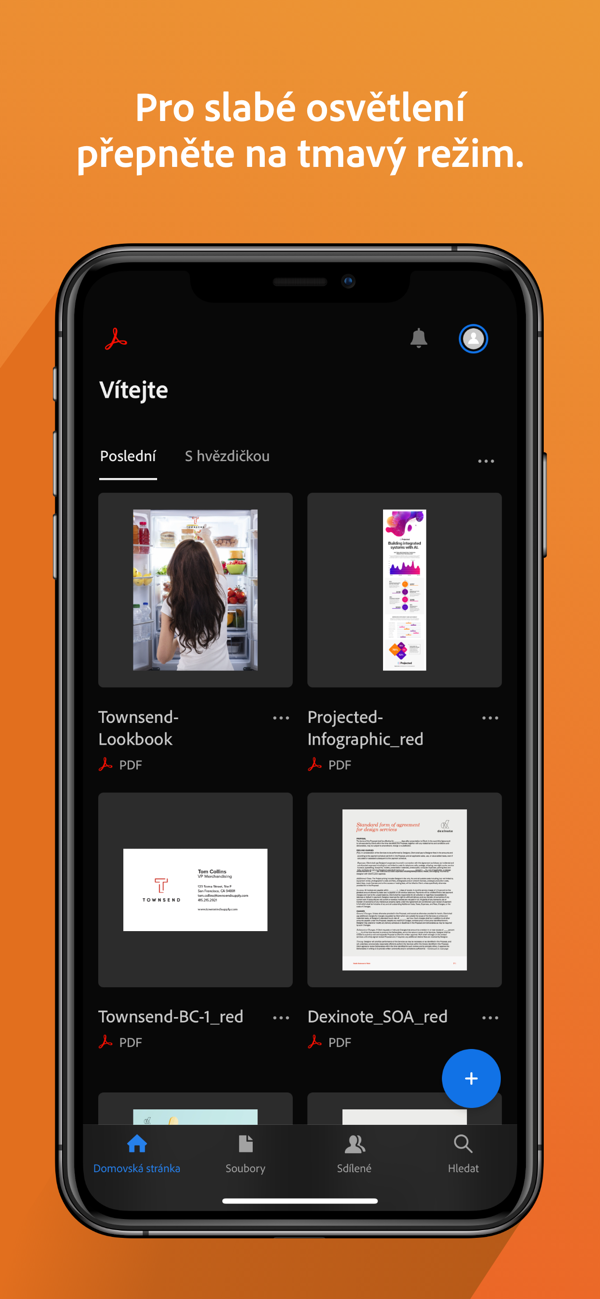
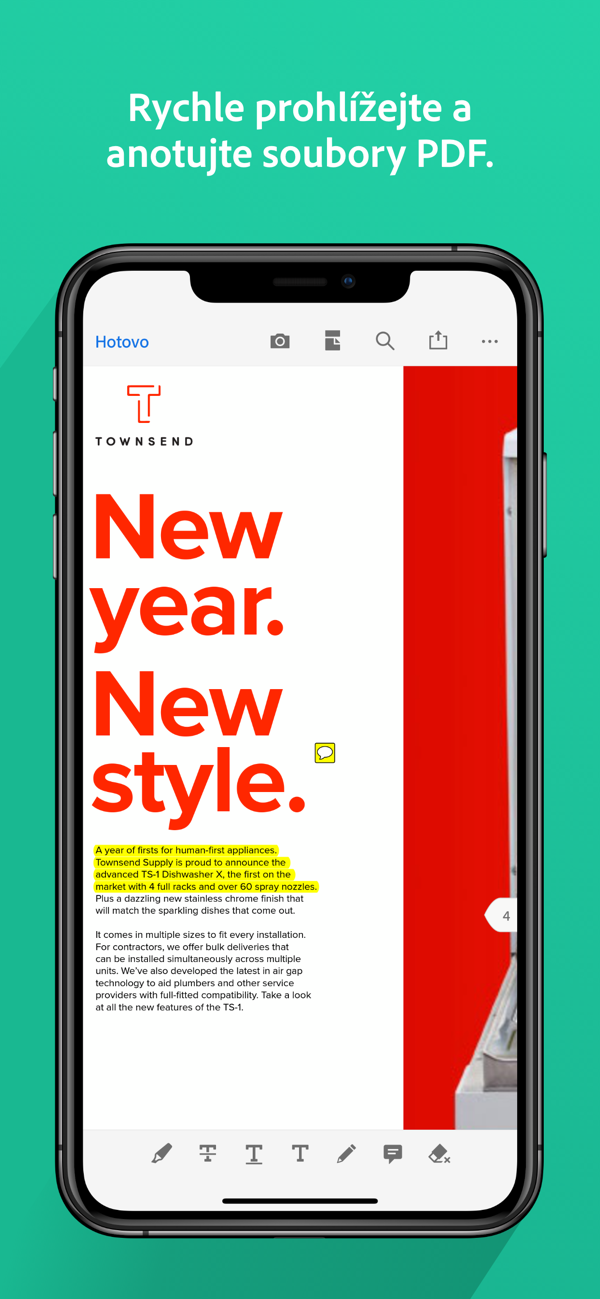
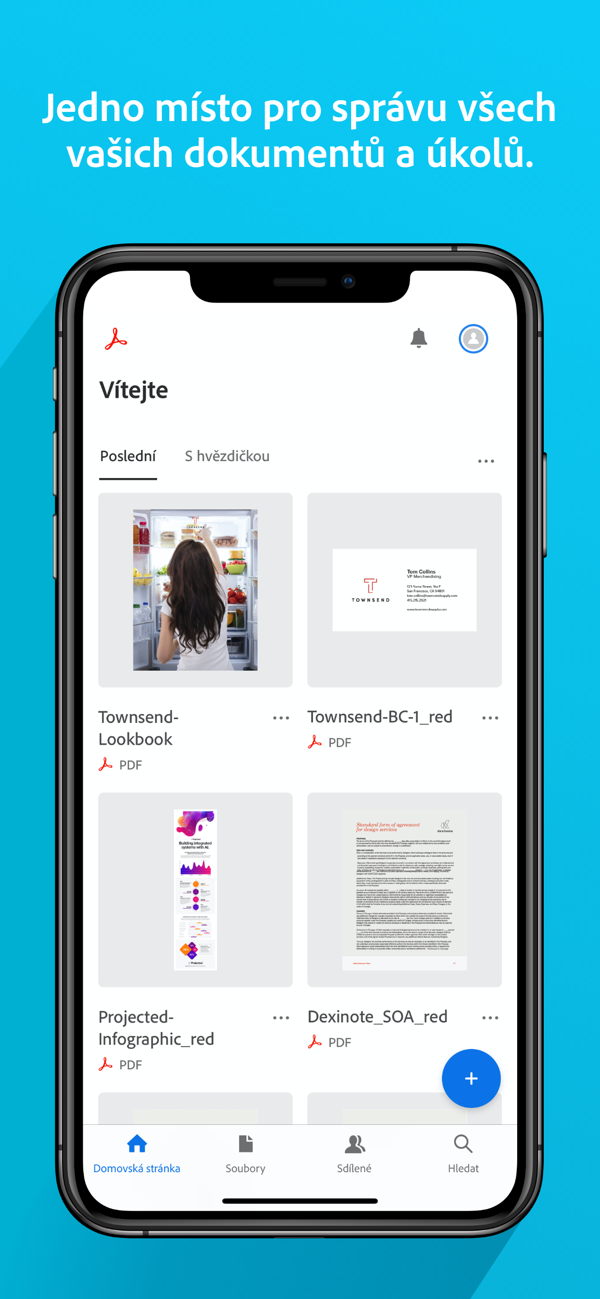
ရှင်းရှင်း လင်းလင်းပြောရရင် PDF ဖိုင်ကို အပြည့်အဝတည်းဖြတ်နိုင်တဲ့ ipad အတွက် ဆော့ဖ်ဝဲလ်တစ်ခုမှ မရှိပါဘူး၊ PDF မှာ ပါရှိတဲ့ အရာအားလုံးကို ဆိုလိုချင်တာပါ။ မှတ်ချက်များနှင့် အလားတူ ပြုပြင်မွမ်းမံမှုများကို PDF ဖိုင်ကို တည်းဖြတ်ဖို့ ကျွန်တော် မစဉ်းစားပါဘူး။ ထို့ကြောင့်၊ iPad သည် မဟုတ်ပါ။ မှန်ကန်သောဆော့ဖ်ဝဲလ်ကို မရရှိနိုင်သောကြောင့် ဤအလုပ်အတွက် ကွန်ပျူတာတစ်လုံးကို အစားထိုးနိုင်သည်။